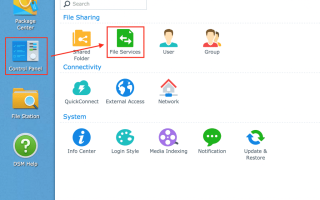Использование NAS в качестве медиа-сервера — это здорово. Существует несколько способов подключения NAS к потоковым устройствам: UPnP, Plex или Kodi — некоторые из наиболее популярных вариантов. Хотя Plex поставляется с потрясающим пользовательским интерфейсом, ему требуется работающий медиа-сервер Plex, достаточно мощный для кодирования медиа. К сожалению, многие устройства NAS начального уровня, такие как Synology DS215j, не способны правильно транскодировать медиафайлы 1080p mkv.
К счастью, Kodi способен запускать все виды кодов и форматов на всех совместимых устройствах, таких как Fire TV или любой Mac. Если вы хотите подключить установку Kodi к NAS-устройству Synology, я могу порекомендовать сделать это с помощью NFS (Network File Sharing). По умолчанию это не активируется в Synology DiskStation Manager (DSM). Далее я быстро покажу вам, как активировать NFS на NAS-устройстве Synology, чтобы подключить его к вашей установке Kodi.
Активируйте NFS в Synology DiskStation Manager
Активировать NFS довольно легко и можно сделать за несколько шагов. Сначала мы должны активировать службу NFS. Для этого откройте Synology DiskStation Manager, перейти к Панель управления и выберите Файловые сервисы. Прокрутите вниз, пока не найдете NFC Services, и отметьте поле рядом с Включить NFS. Подтвердите с помощью Применять и вы можете активировать NFS на основе папок.
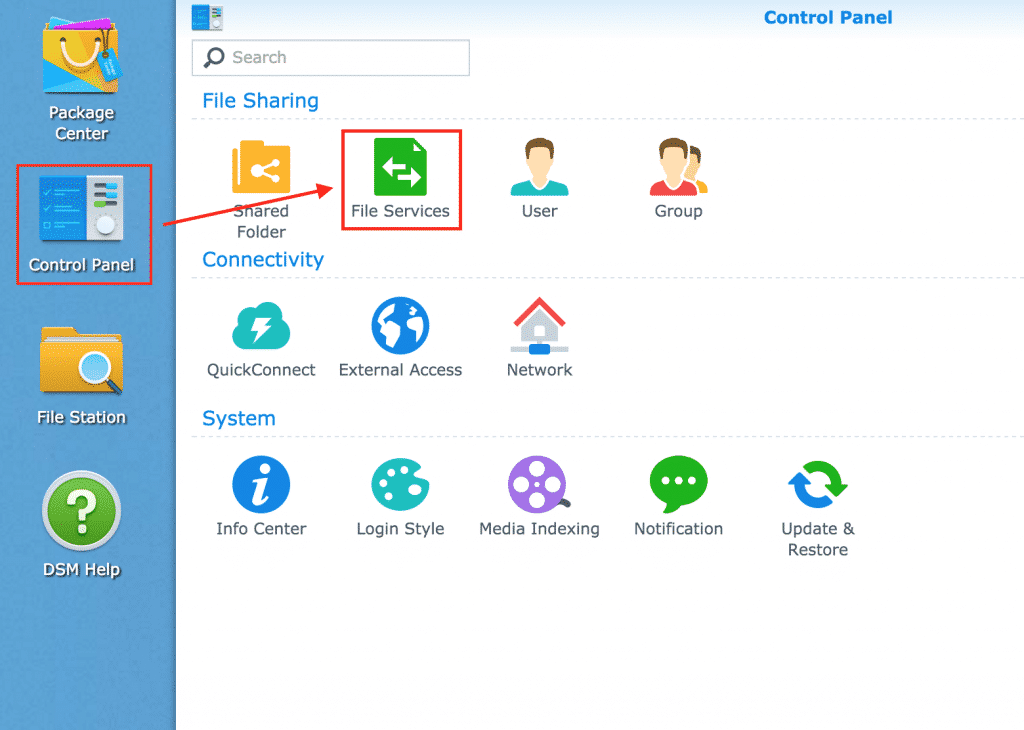
Открытые файловые службы
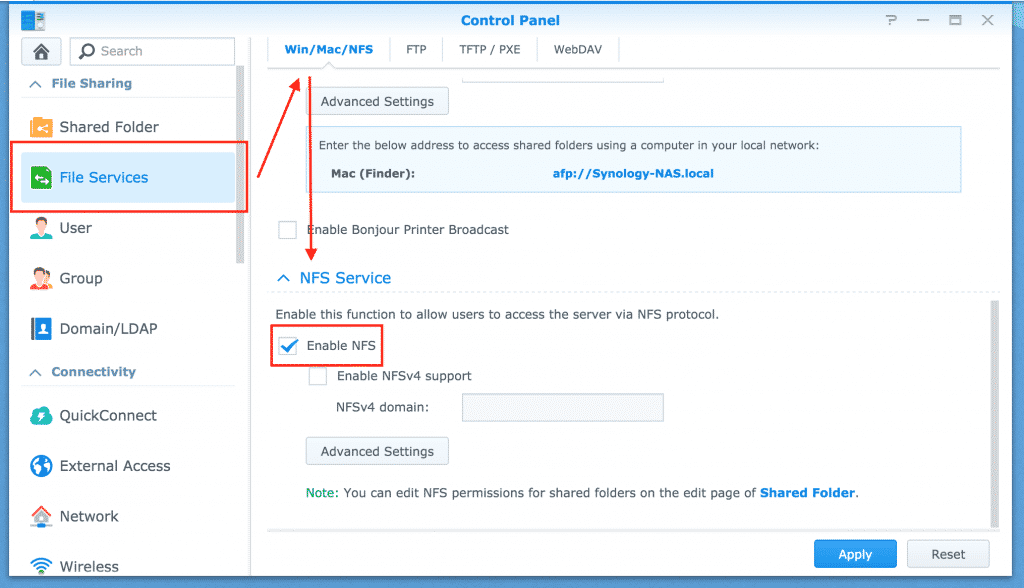
Включить NFS
Затем вернитесь к Панель управления и откройте Общая папка меню. Выберите папку, которой вы хотите поделиться с настройками Kodi через NFS. Далее нажмите на Создайте создать правило NFS. Заполните настройки, как указано на скриншоте. Обратите внимание, что вам не нужно ставить * в Имя хоста или IP, но я лично хочу быть более гибким и иметь доступ к общему ресурсу NFS с нескольких устройств в моей домашней сети.

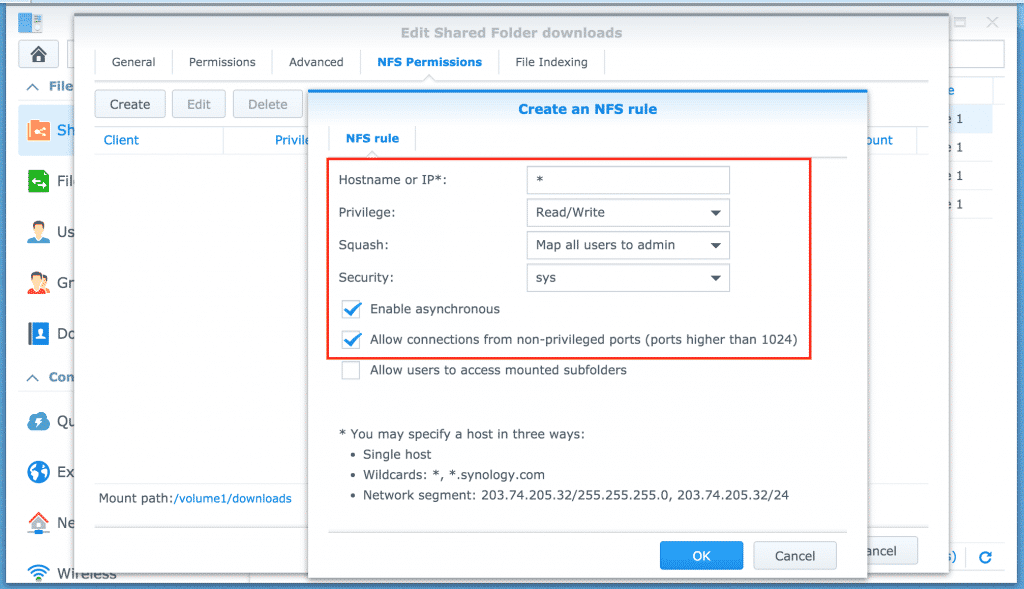
Создать правило NFS
Настройки:
- Имя хоста или IP *: *
- Привилегия: чтение / запись
- Сквош: сопоставить всех пользователей с правами администратора
- Безопасность: sys
- Установите флажок Включить асинхронный
- Установите флажок Разрешить подключения от непривилегированных портов (порты выше 1024).
Вот и все. Просто подтвердите с Хорошо и ты в порядке. Теперь вы сможете добавить Synology NAS в качестве источника мультимедиа в Kodi.